Веб-страница заказа
В меню печати заказа покупателя появилась новая команда — «Веб-страница заказа»
С ее помощью вы можете получить временную ссылку на любой заказ.
Что можно сделать с помощью этой ссылки?
- Посмотреть заказ. Клиент без всякой регистрации сможет увидеть информацию о заказе, включая описания товаров, картинки и цены
- Скачать счет на оплату
- Оплатить картой или через СБП. Возможности оплаты зависят от настроек, которые вы сделаете при формировании ссылки.
- Зарегистрироваться на витрине. Покупатель может зарегистрироваться на витрине и оформлять заказы самостоятельно.
Посмотрите, как выглядит веб-страница заказа на демо-витрине по ссылке. Для формирования ссылок на заказы используются подключенные к базе веб-витрины.
Если заказ оформлен по организации, по которой веб-витрины еще нет, то программа предложит ввести контактную информацию и описание компании. После этого будет создана специальная страница mag1c для отображения ссылок на заказы. Использование такой страницы бесплатно. В любой момент страницу mag1c можно преобразовать в полноценную веб-витрину.
Картинки категорий товаров
Теперь можно добавлять картинки категориям товаров.
Для добавления картинок следует использовать инструмент загрузки картинок, который можно открыть из мастера настройки веб-витрины.
Рекомендуем назначать группам товаров картинки с белым или прозрачным фоном с соотношением сторон — 1:1 (квадрат).
Отбор по сегменту
Теперь можно настроить произвольные правила отбора товаров для отображения на веб-витрине. Для этого мы добавили возможность отбора номенклатуры по сегменту.
Настройка: Мастер настройки веб-витрины — К настройкам каталога товаров — Настроить правила показа товаров на витрине.
Перед настройкой отбора по сегменту нужно включить использование сегментов в настройках вашей программы.
Можно использовать как вручную наполняемые сегменты, как и обновляемые по расписанию. Использовать динамические сегменты (такие есть в УТ, КА и ERP) не получится.
Настройка порядка регистрации
Есть три режима отображения каталога на веб-витрине.

Во втором и третьем режиме каталог на витрине доступен только зарегистрированным пользователям. Регистрация возможна только по инвайтам.
В первом режиме каталог видят все покупатели, в том числе незарегистрированные. Регистрация доступна как по инвайту, так и без него. Если покупатель зарегистрировался без инвайта, то при загрузке его заказа в учетную программу будет создан новый контрагент. Это не всегда удобно.
Поэтому мы реализовали настройку порядка регистрации на витрине: Мастер настройки веб-витрины — К настройкам веб-витрины.

Покупатель может зарегистрироваться:
- По постоянному инвайту. Команда по его формированию есть в карточке контрагента
- На веб-странице заказа. Примите заказ, передайте клиенту ссылку на веб-страницу заказа и сообщите, что он может зарегистрироваться и оформлять заказы онлайн
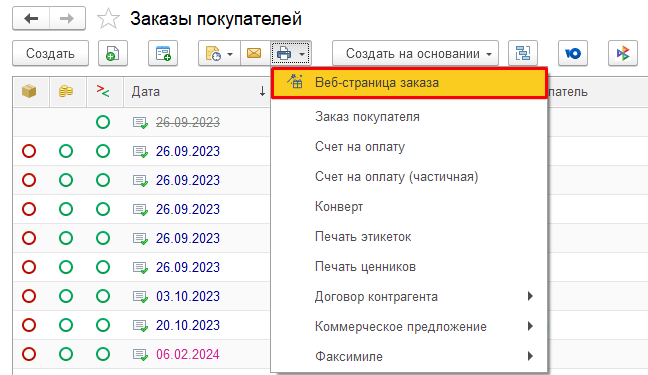
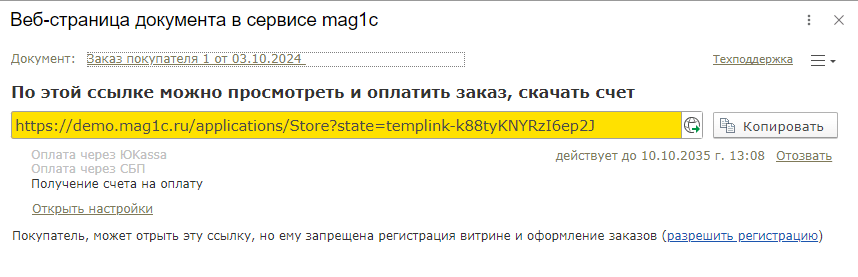
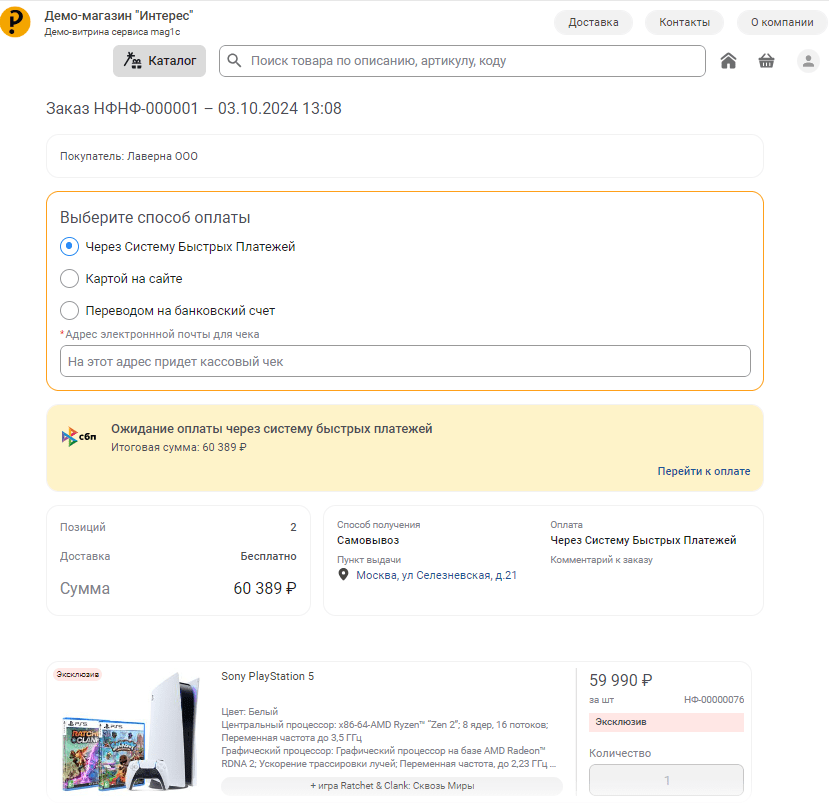
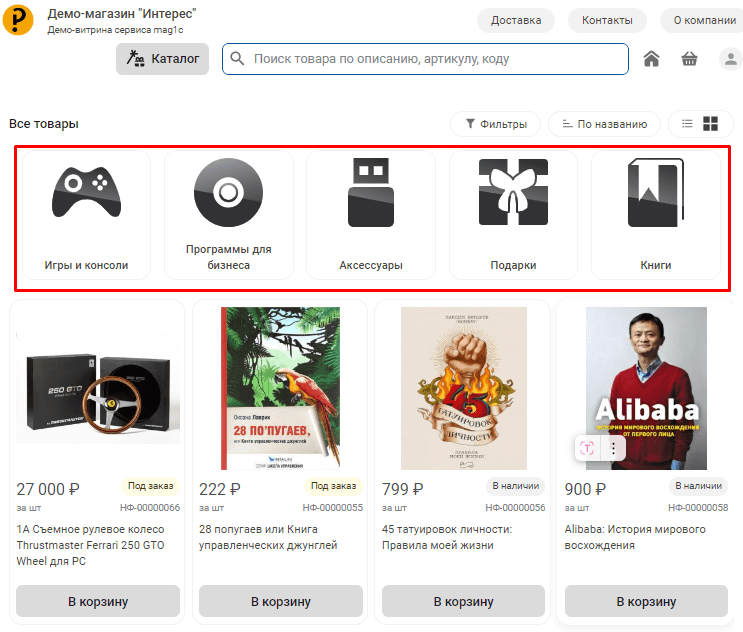
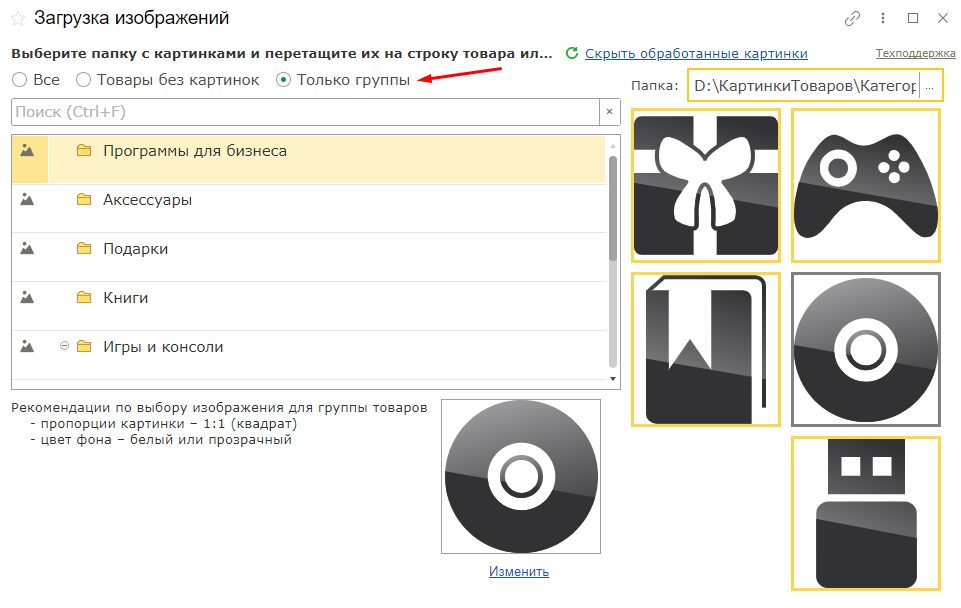
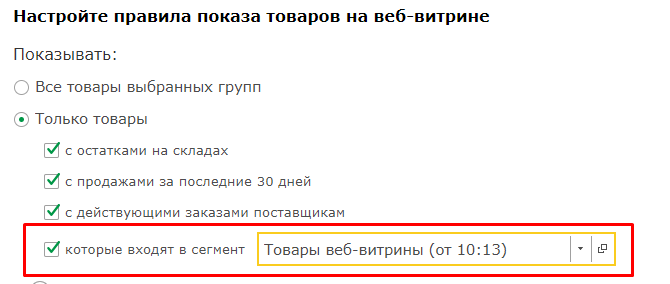

Комментарии